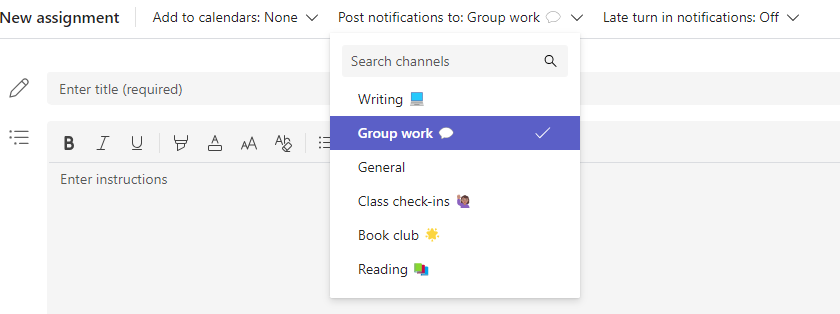Skapa en uppgift i Microsoft Teams för utbildning och välj de klasser som du vill tilldela den till från listrutemenyn. Detta gör att du kan spara tid samtidigt som du hanterar flera klasser med samma kursinnehåll. När en uppgift har distribuerats kan den redigeras separat eller tas bort från en klass.
Obs!: Uppgifter i Microsoft Teams är också tillgängliga i Microsoft Teams-mobilappen för telefoner och surfplattor.
Skapa en ny uppgift
-
Gå till ett klassteam och välj Sedan Uppgifter.
-
Välj Skapa > Uppgift.
-
Om du vill välja ytterligare klassser som du vill distribuera den här uppgiften till väljer du Tilldela till. Som standard väljs den klass som du nu befinner dig i först. Välj klasser för att välja dem.
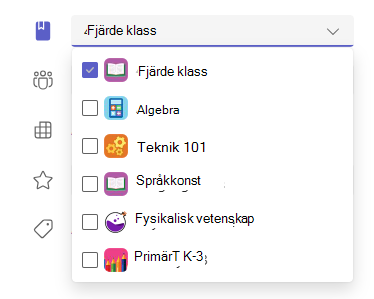
-
När du har valt klasser fyller du i uppgiftens information. Läs mer om uppgiftsinställningar:
-
Uppgiftstitel (krävs)
-
Instruktioner (valfritt)
-
Förfallodatum och tid
-
Ställ in tillgängliga poäng med hjälp av valfri nämnare. Till exempel: 100 poäng eller 4,0. (valfritt)
-
Tillåt sena inlämningar (valfritt)
-
Lägg till resurser, till exempel ett dokument som ska lämnas in eller användas som referens. (valfritt)
-
Lägg till en betygsättningsrubrik. (valfritt)
-
Redigera uppgiftstidslinje. (valfritt)
-
Lägg till kategori. (valfritt)
5. Välj Tilldela. Eleverna i de klasser du har valt får en avisering om den nya uppgiften. Det kan ta ett tag innan uppgifterna har distribuerats till alla klasser.
Förfalldatum för flera klasser
Du kan ange förfalldatum per klass via uppgiftstidslinjen.
1. Välj länken till Redigera uppgiftstidslinje.
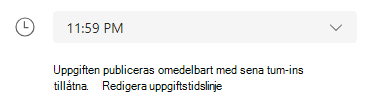
2. Aktivera inställningen Ange förfallodatum per klassväxel .
Nu kan du ange förfalldatum för samma uppgift i flera klasser.
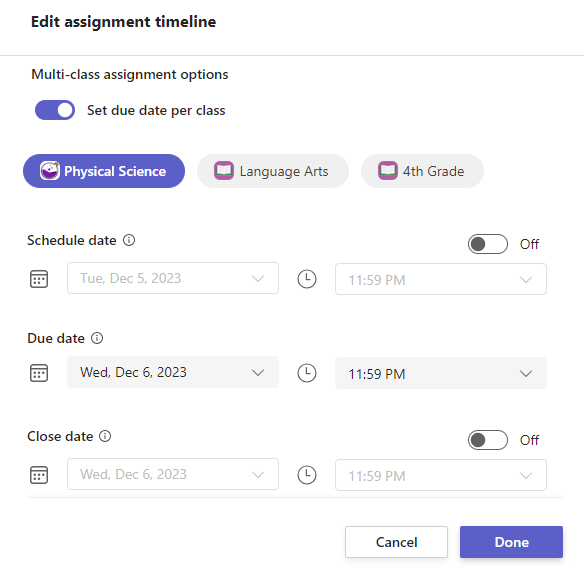
Tilldela enskilda elever
Välj elevlistrutan under Tilldela till. Som standard väljs Alla elever . Välj elevnamn eller skriv för att söka efter en elev. Du kan bara tilldela arbete till enskilda elever i en klass i taget.
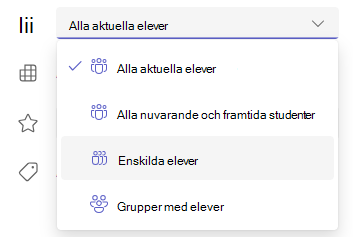
När du har valt eleverna slutför du att lägga till information i uppgiften.
Välj Tilldela. De elever du har valt meddelas om sin nya uppgift.
Kanalsupport
Om du har konfigurerat flera kanaler kan du även publicera meddelanden till dessa kanaler.
1. Navigera upp till alternativet Publicera meddelanden till:
2. Välj en kanal i den nedrullningsbara menyn. Du kan bara välja en kanal.